1、首先从网上百度下载一个会声会影视频制作软件然后安装到桌面,当然想要稳定,功能多的软件可以去购买。
2、打开会声会影,点击文件—新建项目,新建一个空白项目。
3、选择右面工作面板的打开图标,把事先准备好的素材导入进来。
4、我这里准备的是几张图片,按住ctrl+A全选。
5、我们看到右面工作面板的图片一项中已经有我们打开的图片了,然后把需要的图片一张张拖地视频轨道。
6、由于淘宝主图视频要求时间控制在6秒内,这里的图片拖入之后明显已经超过了6秒,这时候我们就需要裁剪图片的时长。具体方法为选中一张图片,把时间轴拖到想要裁剪的位置,然后点击剪刀工具,我们看到图片就被剪断了,然后选中删除的一段,delete删除就可以了。按照这个方法把其他几张图片也剪短,直到加起来整个长度只有6秒。
7、我这里已经剪裁好长度了,刚好6秒。如果大家想要加音乐也可以用打开图片的方式打开一段音乐,然后把音乐拖带音频轨道就可以了,具体方法和图片的方法一样。
8、视频制作好之后我们就可以保存了,点击分享-创建视频文件。由于淘宝主图视频要求1:1的比例,所以我们需要自定义视频大小,点击自定义。
9、点击自定义后弹出一个设置窗口,我们写上文件名,然后选择视频保存的类型,淘宝主图视频支持多种格式,大家任选一个就好,我这里选择的是avi,比较常见的一个格式。
10、接下来我们需要设置视频的大小,点击选项,弹出一个窗口,我们选择常规,在自定义里设置视频尺寸,一定要是1:1的正方形,我这里设置成800x800。
11、都设置好后,我们点击保存,把图片保存到相应的位置。
12、最后一步,双击做好的视频查看效果,如果满意,就可以去淘宝后台上传了。
(我这里省略一个步骤,那就是处理我们的图片素材,所有要用到的图片,亲们必须用ps把图片抠出来放到一个正方形的白色背景文件里,比方我这里的视频大小像素是800*800,那么朋友们就要把用到的图片一张张放到新建的800*800像素的文件中再存为jpg格式。这样输出的视频才会没有黑边哦。切记)
注意事项:图片和视频一定要拖入视频轨道,音乐必须拖入到音频轨道,相应格式拖入到相应轨道,这样才不会出错。
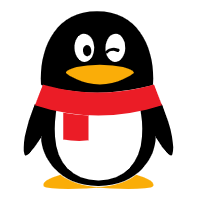 企业QQ 800055007
企业QQ 800055007